win10 2004增加新功能“云重裝” 隨時在線重裝系統(含使用教程)
更新日期:2023-08-01 09:55:34
來源:互聯網
相信很多的用戶們都知道微軟最近發布了win10 2004正式版,新版本進行了非常大的改進,其中有一個就是云重裝功能,可以幫助用戶們在線重裝系統等,不需要下載軟件工具啦!
【微軟win10最新資訊】
win10 2004增加新功能“云重裝” 隨時在線重裝系統:
近日微軟發布了win10 2020正式版(v2004)更新,其中一個重要改進,就是新增加的“云重裝”功能。
眾所周知,win10的安裝一向不夠平民,盡管相比老版已經簡化很多。
但繁瑣的啟動盤制作、鏡像文件下載,還是讓很多小白用戶望而卻步。
此次win10 2020版增加的“云重裝”,相當于一種自動化系統安裝。
它省卻了啟動盤制作、鏡像文件下載等過程,轉而由操作系統自動完成,大大降低了系統維護的操作難度。
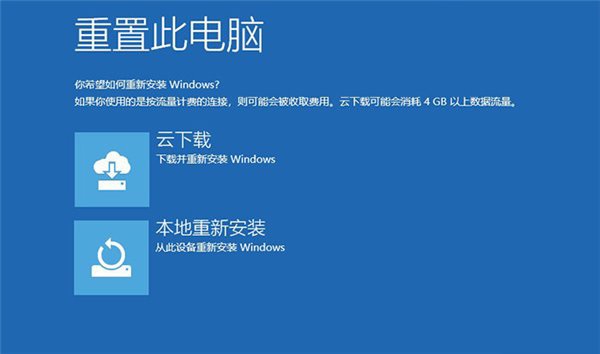
云重裝功能使用教程:
一、兩種“云重裝”方法
針對不同用戶環境,win10 2020版總共提供了兩種”云重裝”模式。
分別是Windows下的重裝,和無法進入Windows時如何重裝。
總體來說兩種方法操作類似,可以滿足不同的用戶使用環境。
但有一點,無論哪一種,都需要正常的網絡連接。
二、能夠進入Windows
這是最常見的一種情況了,win10用時間久了,系統出錯、速度變慢,此時重裝系統往往可以解決很大一部分問題。
1、打開“設置-更新和安全-恢復”,點擊“重置此電腦-開始”;
點擊“重置此電腦”
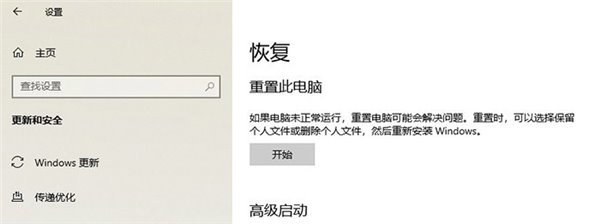
2、根據實際情況選擇“保留我的文件”或“刪除所有內容”;
根據情況選擇
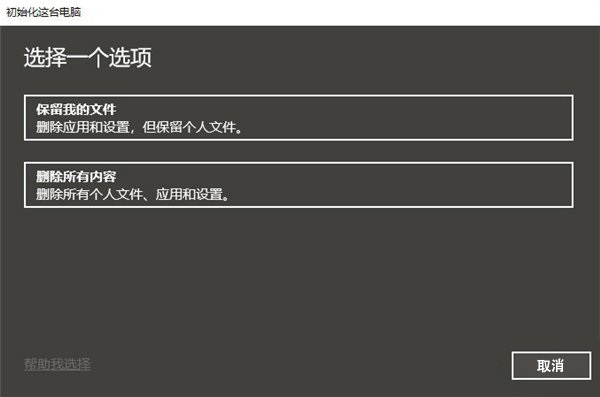
3、點擊“云下載”按鈕,由于要下載安裝鏡像(約4GB),這里強烈建議使用WIFI或有線網;
點擊“云下載”
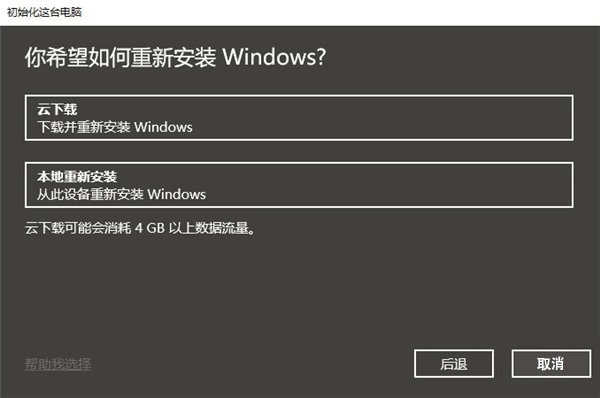
由于要下載鏡像,建議在WIFI或有線網下進行
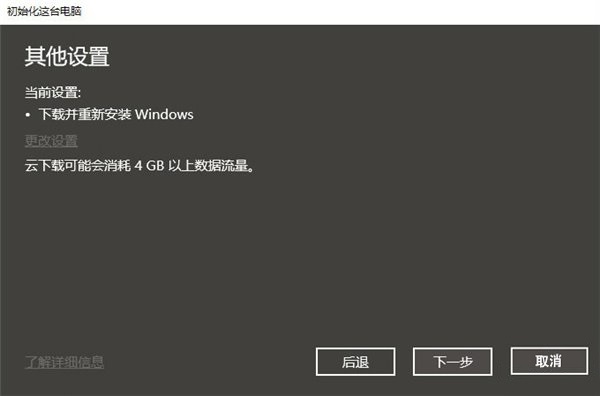
4、這里是系統初始化過程,大約持續1分鐘左右,稍后會彈出一個對話框。
從提示來看,整個重置大致分為以下幾步:設置改回默認值、保留個人文件(取決于你在步驟2里的選擇)、自動下載并重裝Windows、刪除所有應用程序。
重置的過程其實會影響很多個性化設置,特別是程序需要重新安裝
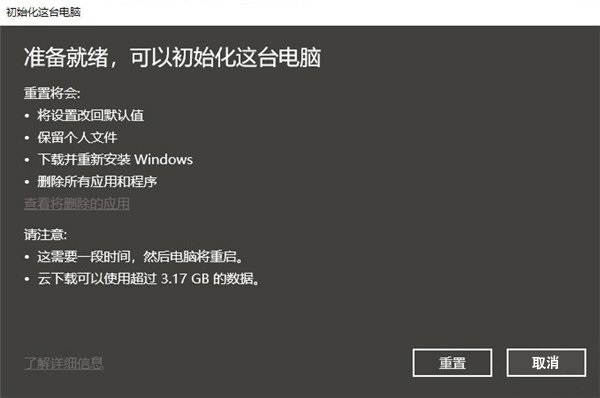
注:這里特別說一下,云重裝并不會保留任何第三方軟件。
盡管win10提示列表中沒有寫到UWP,但實測表明,重置完成后,所有的第三方軟件均會消失(包括UWP和桌面軟件),只有系統內置應用會被保留下來,這一點和macOS是有本質上區別的。
盡管提示列表里全都是桌面軟件,但UWP同樣也會被刪除
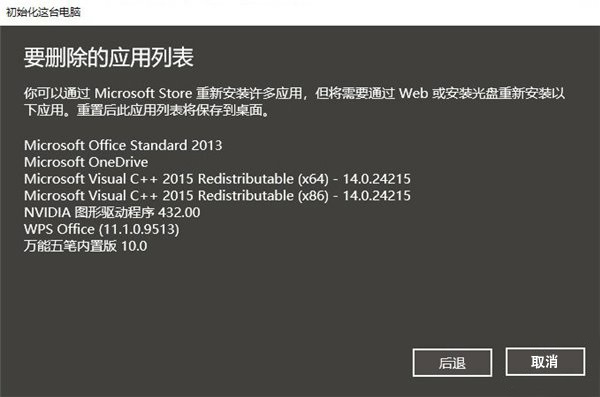
5、接下來的操作都是自動完成,整個過程也和手工安裝差不多,但多了一步鏡像下載。
下載速度很快,200M的光纖可以輕松跑滿;
自動下載鏡像,速度非常快
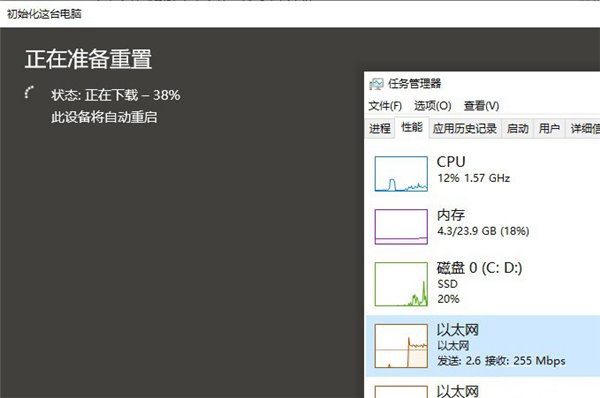
6、重置用時略長于普通安裝,在我的電腦上大約花費了23分鐘左右。
但與手工安裝不同的是,重置省卻了后續的驅動安裝步驟。
同時如果系統之前已經激活,那么重置后也不用再輸入許可證了;
重置中
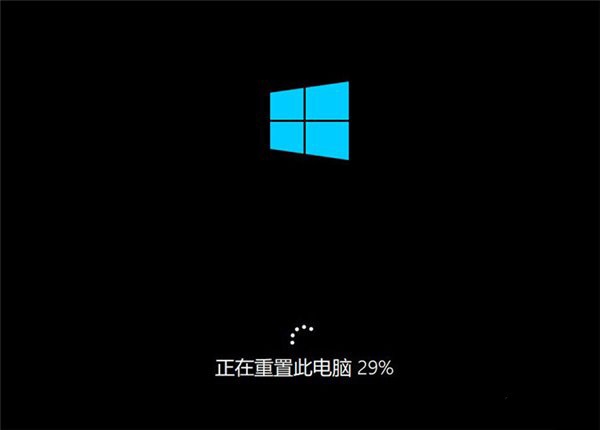
三、無法進入Windows
如果你的win10已經無法進入,上面這個方法自然就行不通了,我們需要借助另一種方法——高級啟動。
1、重新啟動電腦,在未進入桌面時按下Reset鍵,重復1-2次后,系統會自動進入“修復模式”;
強制進入“修復模式”
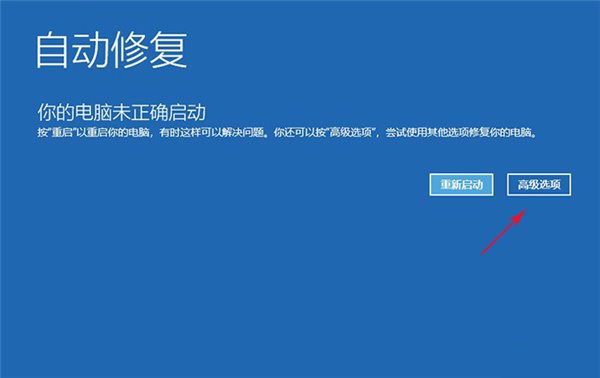
2、在修復模式下,點擊“高級選項-疑難解答-重置此電腦”,屏幕上會彈出兩組選項,根據需要選擇“保留我的文件”或“刪除所有內容”;
選擇重置此電腦
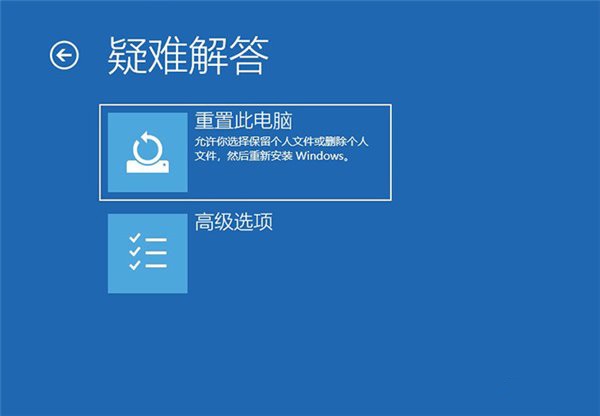
根據需要選擇
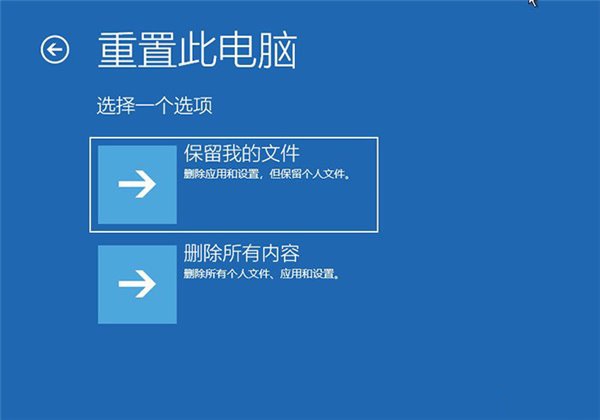
3、由于是敏感操作,系統會要求你輸入一次管理員密碼,完成后點擊“繼續”按鈕;
需要驗證管理員權限
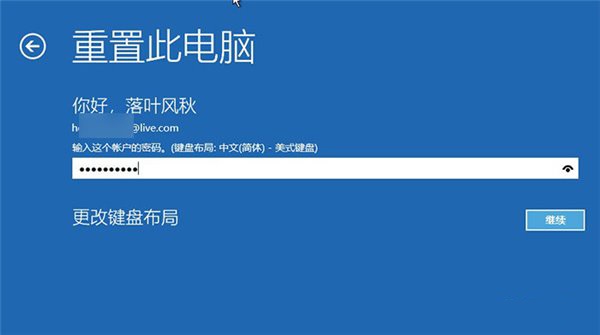
選擇“云下載”
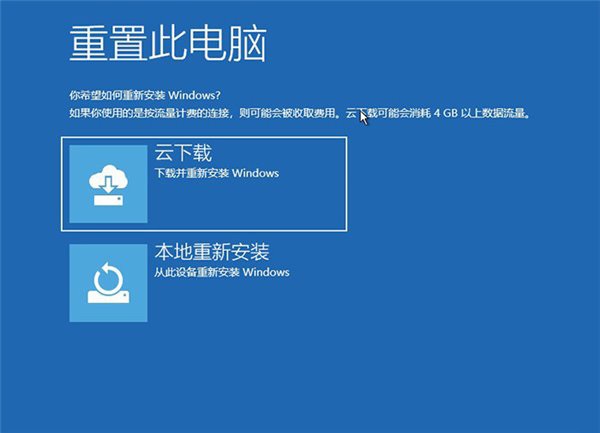
4、接下來的操作就方法一很像了,確認完成后,系統開始下載鏡像,整個過程同樣無須用戶參與。
重置用時也和方法一接近,同樣也是20分鐘左右;
鏡像下載中
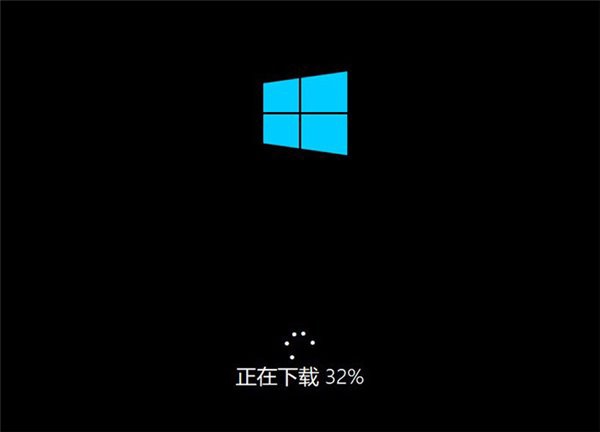
剩下的操作就和前面一樣了
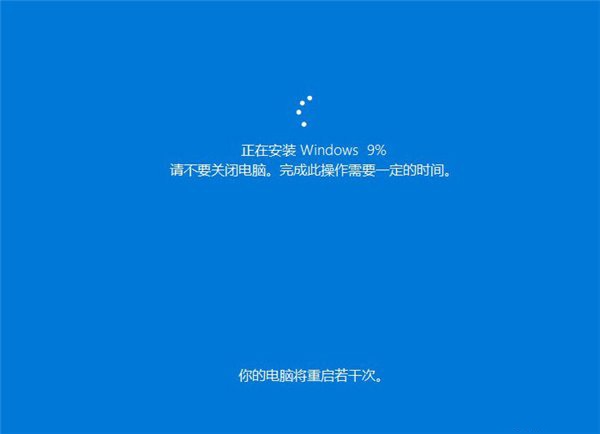
寫在最后
總體來說,win10的這項新功能還是很實用的,省卻了下載過程,操作體驗也不錯。
唯一遺憾的,就是應用軟件需要重裝,而且開始菜單布局也會自動恢復默認。
當然這一步可以通過后續的云同步解決,但……至少目前還是遙遙無期的!

以上就是win10 2004增加新功能“云重裝” 隨時在線重裝系統(含使用教程)的全部內容了,更多精彩資訊請關注系統家園~
- monterey12.1正式版無法檢測更新詳情0次
- zui13更新計劃詳細介紹0次
- 優麒麟u盤安裝詳細教程0次
- 優麒麟和銀河麒麟區別詳細介紹0次
- monterey屏幕鏡像使用教程0次
- monterey關閉sip教程0次
- 優麒麟操作系統詳細評測0次
- monterey支持多設備互動嗎詳情0次
- 優麒麟中文設置教程0次
- monterey和bigsur區別詳細介紹0次
周
月












